Lineage OS 18.1 til OnePlus 8T
Brugerdefineret Rom / / August 04, 2021
Annoncer
OnePlus 8T (kodenavn: kebab) blev lanceret i oktober 2020. Telefonen kom ud af kassen med Android 11. I denne vejledning viser vi dig, hvordan du downloader og installerer Lineage OS 18.1 på OnePlus 8T (kebab) -enhed. Det Google-ejede OS er open source i naturen. Dette giver brugerbasen mulighed for at afprøve masser af tilpasninger og ændringer på dine enheder. Til at begynde med kunne de installere temaer, ikonpakker og løfteraketter fra Play Butik. Men dette er kun begyndelsen. Der er en overflod af andre tweaks, som du kan prøve på din enhed.
Alt, hvad der kræves, er en ulåst bootloader, og så kan du nemt indstille dine fødder i den brugerdefinerede udvikling. Fra installation af en brugerdefineret gendannelse som TWRP til at få rodadgang via Magisk er mulighederne uendelige. På samme måde kan du også prøve et tilpasset Android OS i form af brugerdefinerede ROM'er. Og i denne vejledning vil vi diskutere netop det. I dag viser vi dig trinene til installation af Lineage OS 18.1 på din OnePlus 8T (kebab) enhed.
OnePlus 8T-håndsættet leveres med en 6,55-tommer Fluid AMOLED, 120Hz opdateringshastighed, HDR10 + -skærm, der tilbyder 1080 × 2400 pixels opløsningskvalitet. Den har en skærmformat på 20: 9, skærmtilstand, der altid er tændt, Corning Gorilla Glass 5-understøttelse osv. Mens enheden er udstyret med det nyeste flagskib Qualcomm Snapdragon 865 SoC, parret med Adreno 650 GPU, 8 GB / 12 GB RAM, 128 GB / 256 GB intern lagringsmulighed.

Annoncer
Indholdsfortegnelse
- 1 Lineage OS 18.1 med Android 11-funktioner
-
2 Sådan installeres LineageOS 18.1 på OnePlus 8T
- 2.1 Hvad fungerer der?
- 2.2 Skærmbilleder
- 2.3 Forudsætninger
- 2.4 Instruktioner til installation af Lineage OS 18.1 på OnePlus 8T
Lineage OS 18.1 med Android 11-funktioner
Blandt alle de tilpassede ROM'er, der er tilgængelige for vores enhed, har Lineage været blandt den ældste spiller. I sine tidlige dage var det kendt som CyanogenMod, og nu synes denne 'slægt' med rette at blive fremført. Baseret på Android Open Source-projektet vil du kunne byde velkommen til et par praktiske tilpasningsmuligheder til din enhed. ROM'en er ikke kendt for at tilbyde en overflod af funktioner, snarere opretholder den en ligevægt med stabilitetsfronten.
For så vidt angår den nyeste LineageOS 18.1 er den baseret på den nyeste Android 11, der netop er frigivet. Dette betyder igen, at brugeren bliver velsignet med nogle bemærkelsesværdige funktioner. Disse inkluderer en separat samtalsektion, OneTime-tilladelser og det nye Notifikationshistorik. Ligeledes har der været introduktionen af Chatbobler og en indfødt Skærmoptager. Medieafspilleren er nu også flyttet til Hurtige indstillinger med nogle praktiske Indstillinger for mediekontrol.
Se vores detaljerede instruktioner om, hvordan du installerer lineage OS 18.1 på OnePlus 8T.

Advarsel
Annoncer
Før vi begynder med denne procedure, vil jeg kraftigt anbefale dig at oprette en sikkerhedskopi af din enhedslagring og alle dine filer, der er gemt på din enhed. Desuden tilrådes det at følge trinene nævnt i dette indlæg meget omhyggeligt for at undgå permanent skade eller til mursten af din enhed. Hvis noget går galt, er forfatteren eller GetDroidTips ikke ansvarlig for det.
Sådan installeres LineageOS 18.1 på OnePlus 8T
Før vi lister vejledningen op, er der et par punkter, der er værd at diskutere. Vi vil gerne sige, at ROM'en er en uofficiel build og i alfa-fasen. Så du kan stå over for et par stabilitetsproblemer såvel som bugs. På den note er her alle funktionsfunktionerne og de fejl, der findes i denne ROM:
Hvad fungerer der?
Ikke kendt - Vi har ikke testet endnu
Relateret indlæg:
- OnePlus 8T Stock Firmware-samlinger [Stock ROM-flashfil]
- Almindelige problemer i OnePlus 8T og løsninger - Wi-Fi, Bluetooth, kamera, SIM og mere
Skærmbilleder




Så hvis du er klar til at installere LineageOS 18.1 på din OnePlus 8T (kebab) -enhed, så er her alle de nødvendige oplysninger. Lad os starte med de stillede krav.
Forudsætninger
- Opret først og fremmest en fuldfør sikkerhedskopiering af enheden. Dette skyldes, at vi vil slette datapartitionen, som vil formatere din enhed.
- Derefter skal du låse op bootloaderen på din enhed. Hvis du ikke har gjort det, skal du se vores guide til Sådan låses Bootloader op på OnePlus 8T.
- Når det er gjort, skal du også have TWRP Recovery installeret. Du kan henvise til vores guide om, hvordan du installerer TWRP Recovery på OnePlus 8T.
- Også, aktiver USB-fejlfinding på din enhed, så den genkendes af din pc i ADB-tilstand. For det skal du gå over til Indstillinger> Om telefonen> Tryk på Build Number 7 gange> Gå tilbage til Indstillinger> System> Avanceret> Udviklerindstillinger> Aktivér USB-fejlfinding.

- Dernæst skal du downloade og installere Android SDK-platformværktøj på din pc. Dette giver dig de nødvendige binære filer.
- Download og installer også OnePlus USB-drivere på din pc.
- Endelig skal du downloade Lineage OS 18.1 på OnePlus 8T: Download link / Spejl
- Hvis du også vil have Google Apps, skal du downloade Android 11 GApps fil
Det er det. Du kan nu fortsætte med installationstrinnene.
Instruktioner til installation af Lineage OS 18.1 på OnePlus 8T
- Download Android SDK-platformværktøj og udpak det på din pc
- Overfør den downloadede ROM og udpak den i den samme mappe
- Tilslut nu din enhed til pc'en via et USB-kabel. Sørg for, at USB-fejlfinding er aktiveret.
- Inde i den samme udpakkede mappe på din pc skal du åbne vinduet Kommandoprompt ved at trykke og holde på SKIFT-tasten + Ctrl-tasten og klikke på højre museknap.

- Udfør kommandoen nedenfor en efter en.
fastboot -w (dette vil tørre dine data) fastboot flash opsving opsving. img fastboot genstart fastboot fastboot slet ridse (dette er sikkert at fejle som ridse oprettes kun ved adb-genmontering) fastboot flash boot boot.img fastboot flash dtbo dtbo.img fastboot flash system system.img fastboot flash system_ext system_ext.img fastboot flash produkt produkt.img fastboot flash vbmeta vbmeta.img fastboot flash vbmeta_system vbmeta_system.img fastboot genstart
- Du kan nu genstarte din enhed til det nyinstallerede OS. For det skal du gå over til Genstart og vælge System.
Med dette konkluderer vi guiden om, hvordan du installerer Lineage OS 18.1 på OnePlus 8T (kebab) -enhed. Fortæl os dine synspunkter om denne ROM i kommentarfeltet nedenfor. Desuden kan du også komme med dine forespørgsler i kommentarerne. Afrunding, her er nogle Tips og tricks til iPhone, PC tip og tricksog Android Tips og trick der fortjener også din opmærksomhed.
Annoncer
Kilde

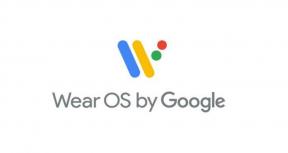
![[Download] Stabil Android 10-opdatering til Xiaomi Mi 8 Lite: v11.0.1.0.QDTRUXM [russisk]](/f/0564c69eec89b3cbfe71ff1d88b1f1b9.jpg?width=288&height=384)